پشتیبان گیری از پیام های واتساپ بدون استفاده از Google Drive
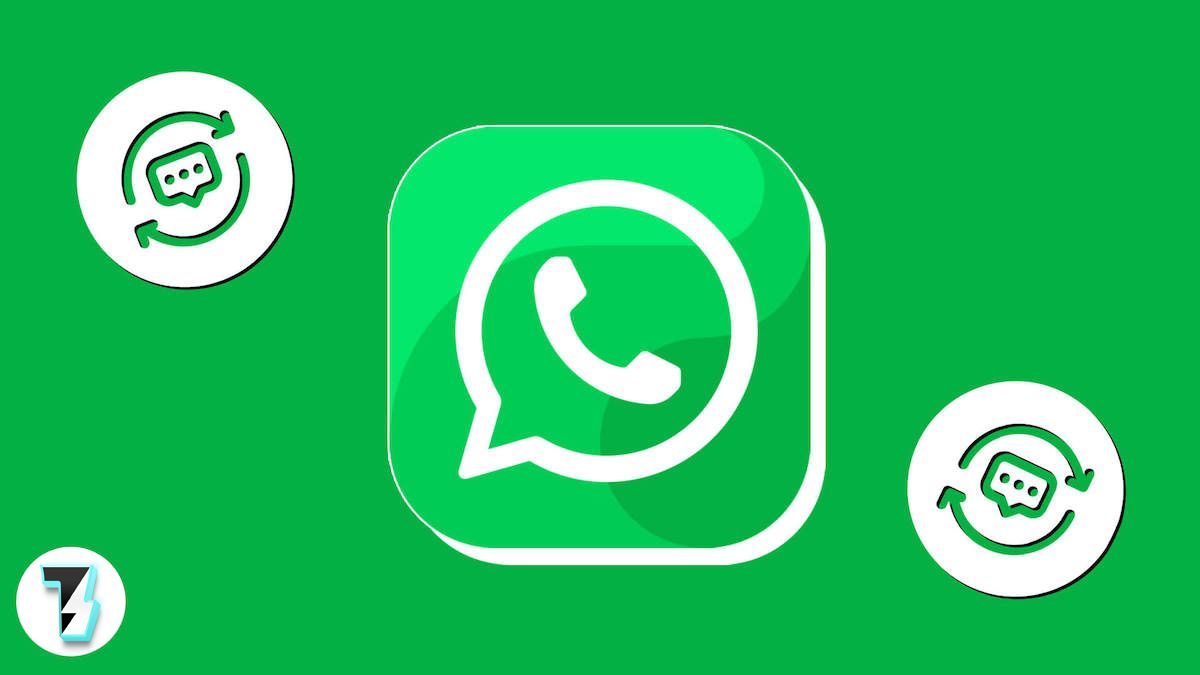
پشتیبانی از بکاپ های گوگل درایو یکی از ویژگی های برجسته واتساپ است و راهی مناسب و کارآمد برای پشتیبان گیری خودکار از پیام های واتساپ در اندروید را فراهم می کند. در سال 2018، گوگل اعلام کرده بود که پشتیبان گیری واتساپ در فضای ذخیرهسازی گوگل درایو حساب نمیشود. اما با این حال، از دسامبر 2023، پشتیبان گیری از پیام ها، مقداری از 15 گیگابایت فضای ذخیرهسازی رایگانی را که با حساب Google خود دریافت میکنید، مصرف میکند.
از آنجایی که این فضای ذخیره سازی با سایر سرویس های Google مانند Drive، Gmail و Google Photos مشترک است. بنابراین اگر نسخه پشتیبان واتساپ شما بسیار بزرگ است و فضای ذخیرهسازی رایگان شما کم می باشد، باید برخی از دادهها را از حساب Google خود حذف کنید یا برای دریافت فضای ذخیرهسازی بیشتر، هزینه کرده و اشتراک بخرید.
اگر نمی خواهید هزینه اضافی کنید یا به دنبال راه های جایگزین برای پشتیبان گیری از چت های واتساپ خود هستید، سایت ترقند را در مورد نحوه پشتیبان گیری از پیام های واتساپ بدون گوگل درایو در اندروید مطالعه کنید.
نحوه پشتیبان گیری از پیام های واتساپ بدون استفاده از Google Drive
1.پشتیبان گیری با استفاده از ایمیل
واتساپ به شما اجازه می دهد تا چت های خود را با استفاده از ایمیل ارسال و از آن ها پشتیبان بگیرید. شما می توانید چت واتساپ را به ایمیل خود صادر کرده و از دستگاه دیگری به آن دسترسی داشته باشید.
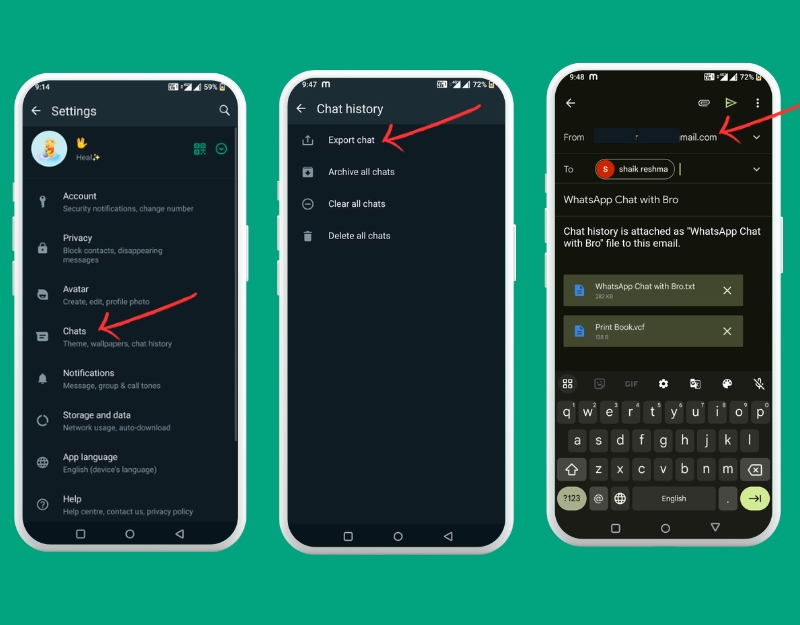
- واتساپ را در گوشی هوشمند خود باز کنید و روی منوی سه نقطه در گوشه سمت راست بالای صفحه کلیک کنید.
- در تنظیمات اصلی گزینه Chats را انتخاب کنید.
- صفحه را به سمت پایین بکشید و گزینه Chat History را انتخاب کنید.
- حالا روی Chat Export کلیک کنید.
- ایمیل را انتخاب کرده و آدرس ایمیلی که می خواهید چت های واتساپ را با آن به اشتراک بگذارید را وارد کنید.
همچنین می توانید چت های فردی را در واتساپ ذخیره کرده و آن ها را از طریق ایمیل ارسال کنید.
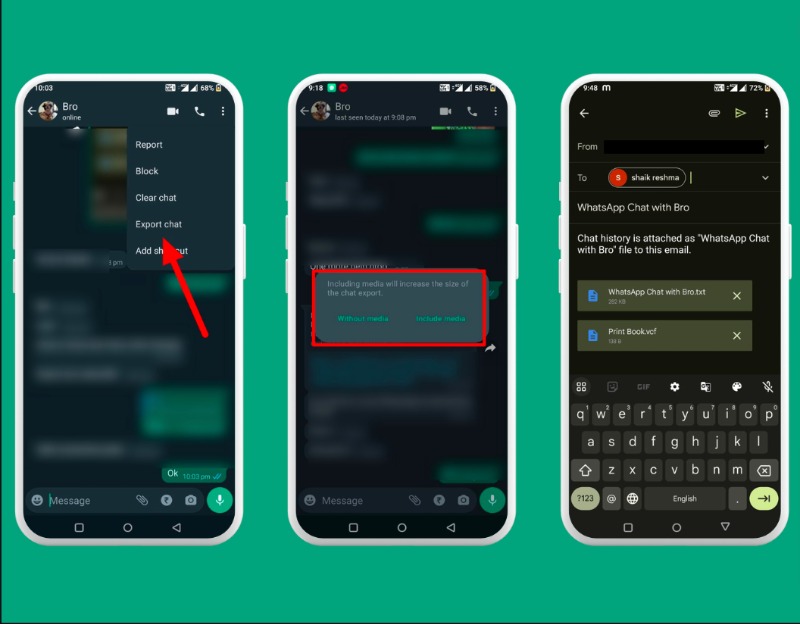
- پیام های (فرد یا گروهی)که می خواهید بکاپ بگیرید را باز کنید.
- روی سه نقطه بالای صفحه ضربه بزنید.
- روی دکمه Export کلیک کنید.
- انتخاب کنید که می خواهید رسانه ها (مانند عکس و ویدئو)یا فقط متن صادر کنید.
- آدرس ایمیل را وارد کنید و آن را به آدرس ایمیل بفرستید.
2.استفاده از ابزارهای شخص ثالث
اگر می خواهید از پیام های WhatsApp در یک دستگاه خارجی نسخه پشتیبان تهیه کنید، استفاده از ابزارهای شخص ثالث بهترین گزینه برای شما است. ابزارهایی مانند Mobile Trans و سایر ابزارهای شخص ثالث به شما این امکان را می دهند که از داده های Whatsapp خود نسخه پشتیبان تهیه کرده و در رایانه شخصی خود ذخیره کنید.
- نرم افزار MobileTrans را دانلود کنید و آن را بر روی کامپیوتر مک یا ویندوز خود نصب کنید. همچنین می توانید نرم افزارهای جایگزینی مانند Tenorshare iTransGo و Syncios Data Transfer را انتخاب کنید. در این مورد، ما از نرم افزار MobileTrans برای پشتیبان گیری از چت های Whatsapp استفاده خواهیم کرد.
- MobileTrans را باز کنید و Backup & Restore را انتخاب کنید، سپس روی Backup در قسمت App Backup & Restore کلیک کنید.
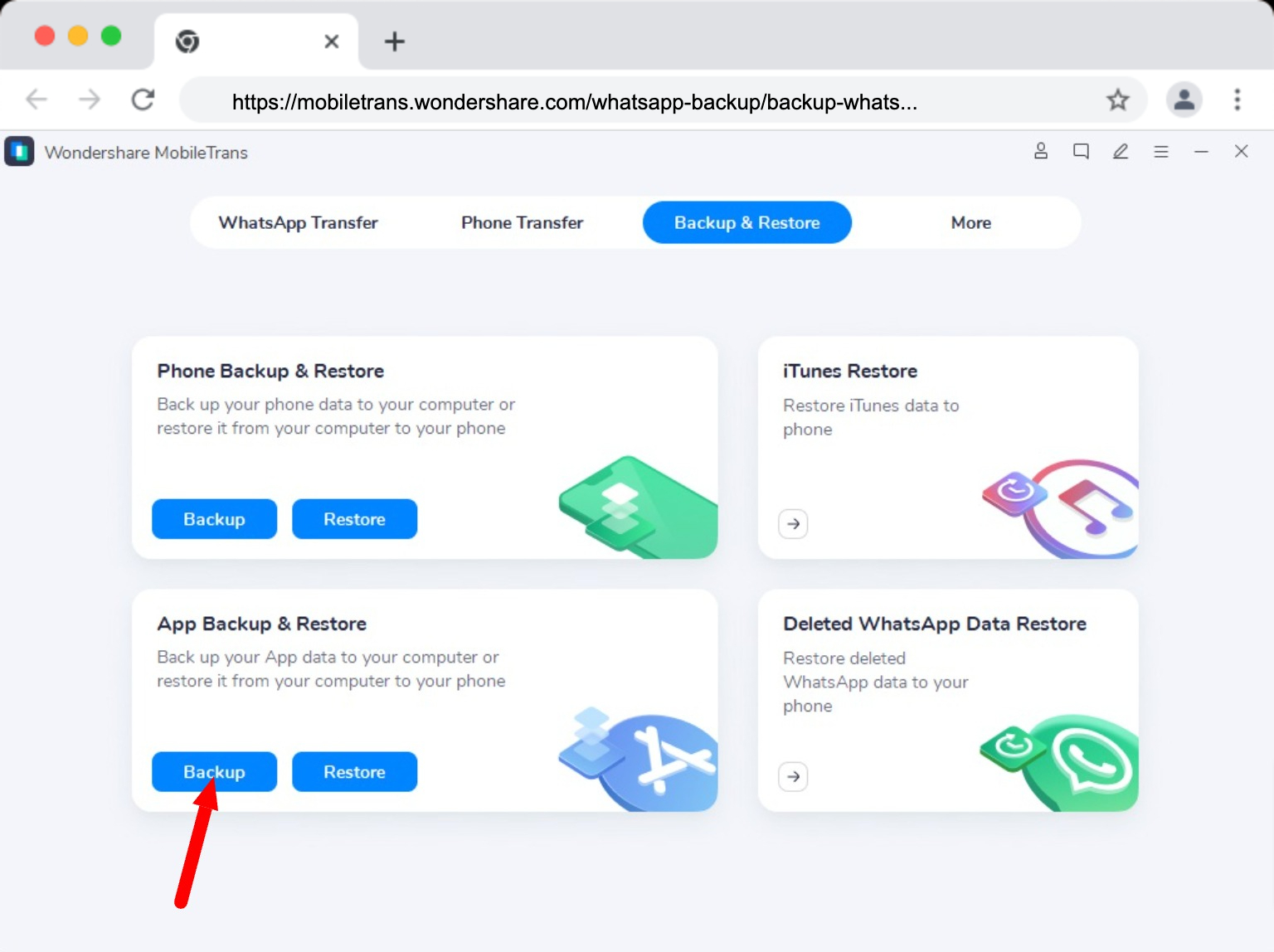
- WhatsApp را از لیست برنامهها انتخاب کنید و گوشی اندروید خود را با کابل USB که کار میکند به رایانه شخصی متصل کنید.
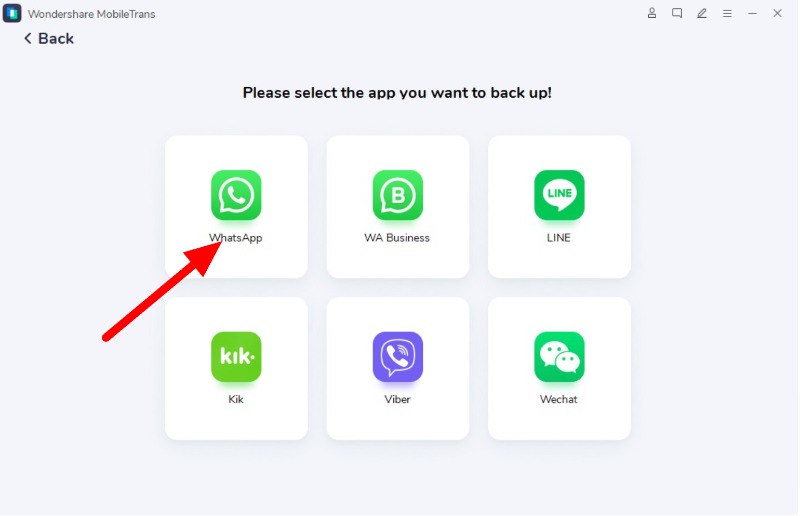
- برای شروع پشتیبان گیری بر روی Start کلیک کنید.
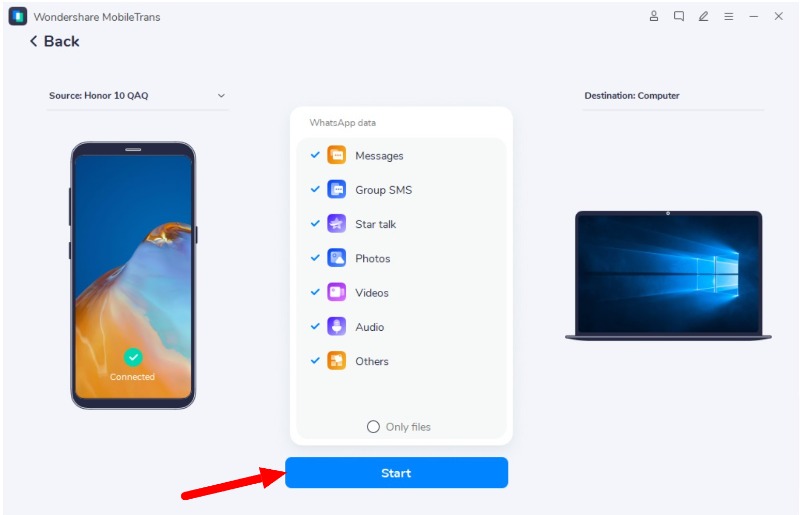
- هنگام اجرای نسخه پشتیبان، گوشی خود را از رایانه جدا نکنید. پس از تکمیل پشتیبان گیری، میتوانید گوشی خود را جدا کنید.
3.پشتیبان گیری در کارت SD کارت
ذخیره داده ها در کارت SD یکی دیگر از راه های رایج و آسان برای پشتیبان گیری از چت های Whatsapp شما است. اکثر گوشی های هوشمند از کارت SD پشتیبانی نمی کنند. اگر کارت SD دارید، میتوانید از چتهای Whatsapp خود پشتیبان بگیرید و روی کارت SD ذخیره کنید.
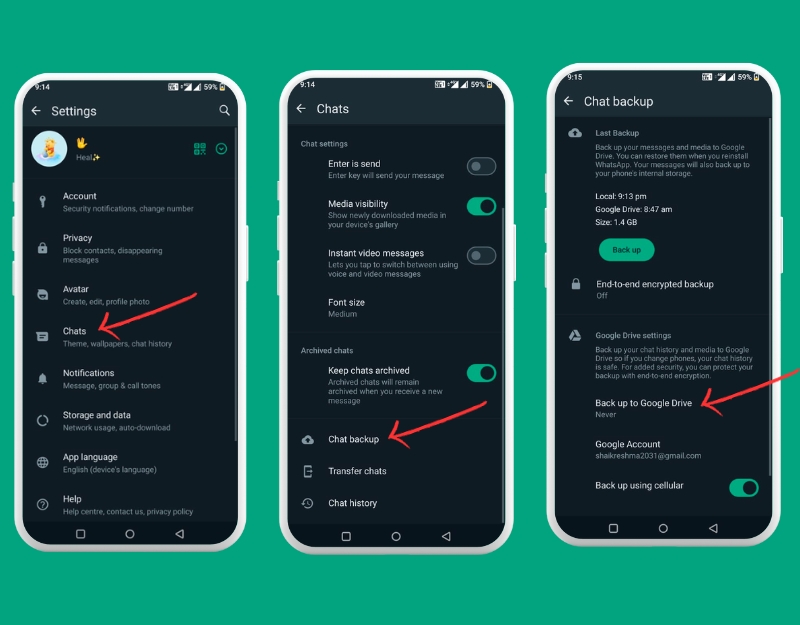
- کارت SD را در گوشی اندروید خود قرار دهید. WhatsApp را باز کنید و روی منوی نقطه کلیک کنید.
- در تنظیمات اصلی روی Chats کلیک کنید.
- Chats Backup را انتخاب کنید.
- پشتیبان گیری خودکار را در Google Drive خاموش کنید و سپس روی Backup ضربه بزنید. با این کار اطلاعات WhatsApp شما در کارت SD گوشی شما ذخیره می شود.
4. استفاده از یک حساب گوگل دیگر
گوگل درایو 15 گیگابایت فضای ذخیره سازی رایگان را به هر کاربر ارائه می دهد. اگر حساب Google Drive فعلی شما پر است، می توانید یک حساب Google جدید ایجاد کنید و از چت های WhatsApp خود در حساب Google جدید نسخه پشتیبان تهیه کنید.
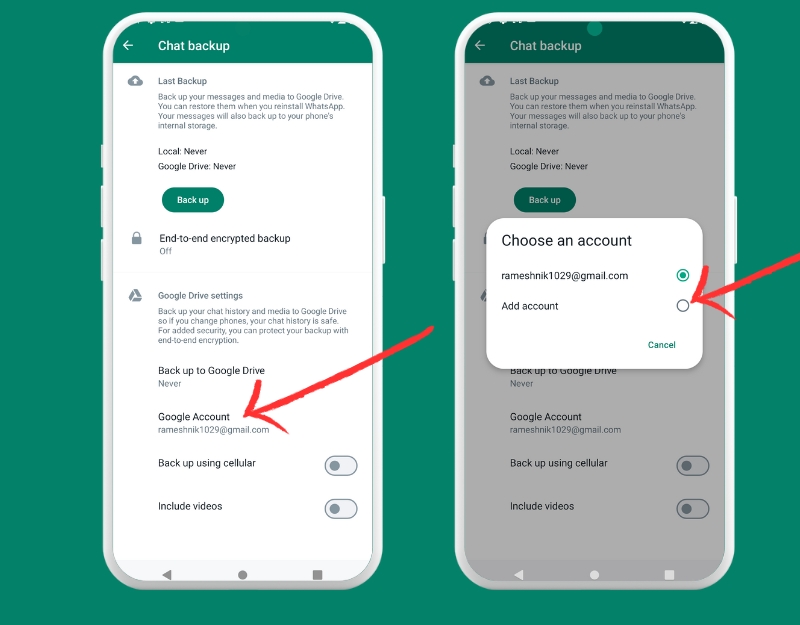
- WhatsApp را باز کنید و روی منوی سه نقطه در گوشه سمت راست بالای صفحه کلیک کنید.
- روی Chats کلیک کنید.
- به پایین بکشید و روی Chat backup کلیک کنید.
- دوباره به پایین بروید و حساب Google را انتخاب کنید. اگر حساب فعلی پر است، روی افزودن حساب کلیک کنید و یک حساب Google جدید برای پشتیبان گیری از Whatsapp ایجاد کنید یا در صورت داشتن شرایط ذخیرهسازی از حساب موجود استفاده کنید. به یاد داشته باشید، گوگل 15 گیگابایت فضای درایو را به صورت رایگان ارائه می دهد.
- نقطه ضعف این روش این است که اگر حجم چت Whatsapp خود بیش از 15 گیگابایت باشد، نمی توانید از آن نسخه پشتیبان تهیه کنید.
سخن پایانی
پشتیبان گیری خودکار گوگل درایو یکی از بهترین و ساده ترین راه ها برای پشتیبان گیری خودکار از پیام های واتساپ است. با این حال، با اعلام تغییرات گوگل در گوگل درایو، این گزینه به زودی حذف خواهد شد. اگر فضای ذخیره سازی کافی در گوگل درایو خود داشته باشید، این روش همچنان می تواند کارساز باشد.


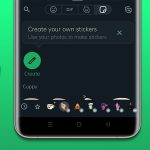
![آموزش رفع آپدید نشدن مکان زنده واتساپ در اندروید [8 روش کاربردی]](https://tarqand.ir/wp-content/uploads/2024/08/Fix-Whatsapp-live-location-Not-Updating-150x150.jpg)




دیدگاهتان را بنویسید